Language Terminal アカウントウィザード
Language Terminalは翻訳者が仕事を追跡するのを助け、他の付加価値も提供するポータルです。翻訳プロジェクトをバックアップしたり、プレビュー付きのInDesignドキュメントをインポートしたり、セグメンテーションルールなどのライトリソースを共有することができます。memoQでプロジェクトをバックアップする場合、Language Terminalでバックアップを選択できるようになりました。
また、Language Terminalを使用して、実行中のプロジェクトの追跡、コストの記録、翻訳者とレビュー担当者の記録、利用可能な時期の確認を行うこともできます。
memoQはLanguage Terminalと密接な関係があります。memoQをLanguage Terminalに接続すると、プロジェクトをLanguage Terminalに直接接続できます。つまり、Language Terminalプロファイルから言語ペア、サブジェクトフィールド、およびクライアントを取得できます。また、memoQから直接見積もりをすることもできます。バックグラウンドで、Language Terminalはジョブに関する累積レポートを作成します。
この作業を行う前に、Language Terminalのユーザー名とパスワードをmemoQに保存する必要があります。これは、Language Terminalアカウントウィザードで実行できます。memoQから直接Language Terminalにサインアップし、そして、ユーザー名とパスワードを保存することもできます。
memoQ TMSをLanguage Terminalに接続することもできます:プロジェクトマネージャーは、オンラインプロジェクトの進捗状況とコストを追跡したり、翻訳者とレビュー担当者の記録を残したり、稼働状況を確認できます。memoQ TMSをLanguage Terminalに接続するには、memoQのproject managerエディションが必要です。接続するには:サーバーマネージャを開き、Language Terminalを選択します。
操作手順
- memoQを開きます。左上のmemoQタブをクリックします。
- マイ memoQページが表示されます。Language Terminalで、Language Terminal アカウントをクリックします。
Language Terminal アカウントウィザードが始まります。
ユーザー名がすでに存在する場合:「変更」リンクをクリックしてウィザードを起動します。
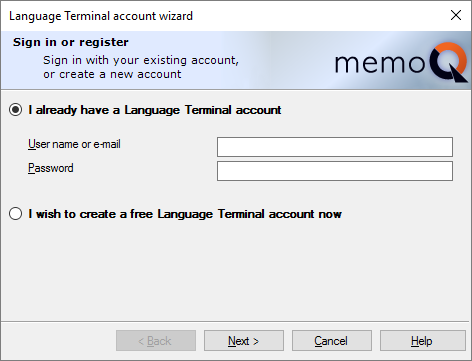
その他のオプション
- ウィザードの最初の画面で、今すぐ無料の Language Terminal アカウントを作成しますを選択します。
- 次へをクリックします。
- 2番目の画面で、詳細を入力します:
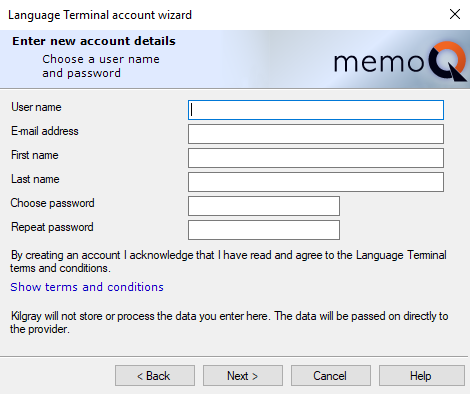
契約条件を読むには:利用規約を表示(W)をクリックします。ドキュメントがWebブラウザで開きます。
- 次へをクリックします。
memoQはLanguage Terminalに新しいアカウントの作成を依頼します。確認コードが記載されたアクティベーション用電子メールが送信されます。
- 電子メールプログラムに切り替えて、この電子メールが届くまで待ちます。電子メールを開き、コードをクリップボードにコピーします。
- memoQに戻ります。確認コードボックスに次のコードを入力します:
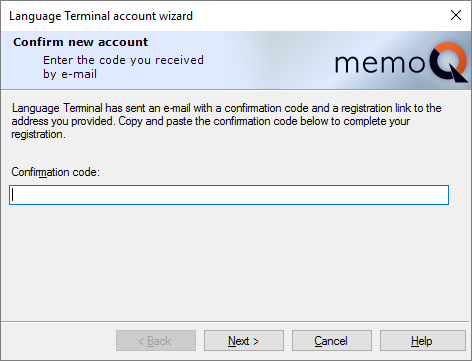
- 次へをクリックします。
- 登録に成功すると、memoQは自動的にLanguage Terminalに接続します。クリックして完了ウィザードを閉じます。
Chromeブラウザを使用している場合は、ここで閉じます:memoQでは、Language TerminalとmemoQでうまく動作するようにWebブラウザを設定する必要があります。Chromeを使用する場合は、閉じる必要があります。
この時点から、マイ memoQのLanguage TerminalでLanguage Terminalのユーザ名が表示されます。
Language Terminalプロファイルがすでにある場合は、ウィザードで既存のユーザ名とパスワードを入力できます。
- Language Terminalアカウントウィザードの最初の画面で、既に Language Terminal アカウントを所持していますを選択します。
- ユーザー名と電子メールアドレス(U)ボックスに、Language Terminalのユーザー名を入力します。
- パスワードボックスにパスワードを入力します。
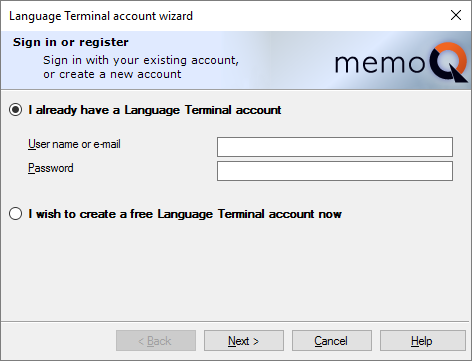
- 次へをクリックします。
- memoQはLanguage Terminalに接続し、サインインの詳細を確認します。
- ユーザ名とパスワードをチェックアウトする場合は、完了をクリックします。表示されない場合は、前に戻って別のユーザー名とパスワードを試してください。パスワードを忘れた場合は、Language TerminalのWebサイトでリセットを要求してください。
Chromeブラウザを使用している場合は、ここで閉じます:memoQでは、Language TerminalとmemoQでうまく動作するようにWebブラウザを設定する必要があります。Chromeを使用する場合は、閉じる必要があります。
Language Terminalでパスワードを変更しても、memoQにはわかりません。
memoQでの変更も必要です。
- マイ memoQページのLanguage Terminalで、変更リンクをクリックします。(memoQですでにLanguage Terminalアカウントを設定している場合に有効です)。
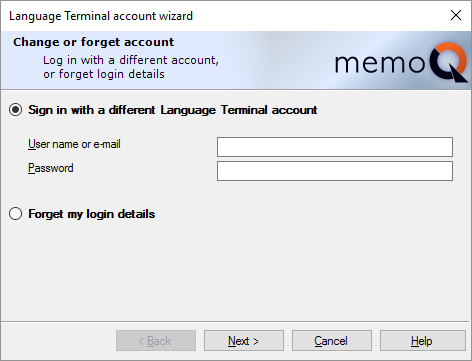
- 別の Language Terminal アカウントでログインしますラジオボタンをクリックします。
- ユーザー名と電子メールアドレス(U)ボックスとパスワードボックスにユーザー名と新しいパスワードを入力します。次へをクリックします。
- memoQはLanguage Terminalに接続し、サインインの詳細を確認します。
- ユーザ名とパスワードをチェックアウトする場合は、完了をクリックします。表示されない場合は、前に戻って別のユーザー名とパスワードを試してください。パスワードを忘れた場合は、Language TerminalのWebサイトでリセットを要求してください。
次の場合、memoQはLanguage Terminalアカウントを忘れる必要があります:
- あなたはもうLanguage Terminalを使っていません。
- memoQでLanguage Terminalを使用しなくなりました。
- このmemoQは誰か他の人が使用します。
- マイ memoQページのLanguage Terminalで、変更リンクをクリックします。(memoQですでにLanguage Terminalアカウントを設定している場合に有効です)。
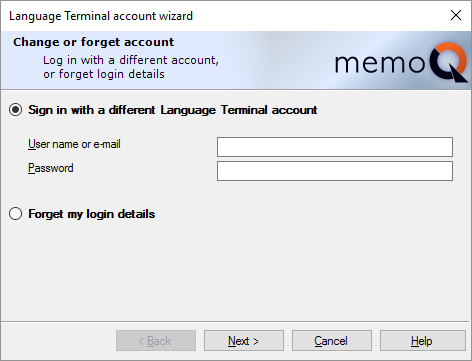
- ログイン情報の削除ラジオボタンをクリックします。次へをクリックします。
- memoQでは、Language Terminalのユーザー名とパスワードが設定から削除されます。完了をクリックします。
Language Terminalアカウントが削除されていません:memoQはLanguage Terminalアカウント自体を削除しません。ブラウザでLanguage Terminalを開いてログインすることもできます。
完了したら
memoQに戻るには:完了をクリックします。
前の画面に戻り、変更を行うには:戻るをクリックします。
memoQに戻り、Language Terminalにサインインも変更も行わない場合は:キャンセル(C)をクリックします。